Steckt das iPhone am Laderad fest? Hier finden Sie alle Fehlerbehebungen, die Sie kennen müssen
Hängt Ihr iPhone am Laderad fest? Machen Sie sich keine Sorgen - denn in dieser Anleitung finden Sie alle möglichen Lösungen für ein iPhone, das am schwarzen Bildschirm mit drehendem Rad hängen bleibt.

Feb 25, 2025 • Archiviert an: iOS Probleme beheben • Bewährte Lösungen
"Mein iPhone X bleibt bei einem sich drehenden Rad mit einem schwarzen Bildschirm hängen. Ich habe versucht, es vollzuladen, aber es schaltet sich nicht ein!"
Das Feststecken des iPhones am Laderad ist wahrscheinlich ein Alptraum für jeden iPhone-Benutzer. Dennoch gibt es Zeiten, in denen unser iOS-Gerät einfach nicht mehr funktioniert und nur ein sich drehendes Rad auf dem Bildschirm anzeigt. Auch nach mehreren Versuchen scheint es nicht zu funktionieren und schafft nur weitere Probleme. Wenn Ihr iPhone 8/7/X/11 auf einem schwarzen Bildschirm mit sich drehendem Rad feststeckt, dann müssen Sie einige Sofortmaßnahmen ergreifen. Die Anleitung hilft Ihnen, das Problem des iPhone mit schwarzem Bildschirm und sich drehendem Rad auf verschiedene Arten zu beheben.

- Teil 1: Warum bleibt mein iPhone auf dem schwarzen Bildschirm mit Laderad hängen?
- Teil 2: Erzwingen Sie einen Neustart des iPhone je nach Modell
- Teil 3: Das sicherste und einfachste Tool zur Reparatur eines abgestürzten Systems: Dr.Fone - Systemreparatur (iOS)
- Teil 4: Versuchen Sie den Wiederherstellungsmodus, um das iPhone normal zu starten
- Teil 5: Versuchen Sie den DFU-Modus, wenn der Wiederherstellungsmodus nicht funktioniert
- Teil 6: Professionelle Hilfe im Apple Store in Anspruch nehmen
Teil 1: Warum bleibt mein iPhone auf dem schwarzen Bildschirm mit Laderad hängen?
Um dieses Problem zu beheben, müssen Sie wissen, was die Ursache dafür sein könnte, dass Ihr iPhone am Laderad hängen bleibt. Meistens ist einer der folgenden Gründe der entscheidende Auslöser.
- Eine App reagiert nicht mehr oder ist beschädigt
- Die ios-Version ist zu alt und wird nicht mehr unterstützt
- Das Gerät hat keinen freien Speicherplatz zum Laden der Firmware
- Es wurde auf eine Beta-iOS-Version aktualisiert
- Das Firmware-Update wurde zwischendurch angehalten
- Jailbreaking-Prozess ging schief
- Eine Malware hat den Gerätespeicher beschädigt
- Ein Chip oder Draht wurde manipuliert
- Das Gerät ist in der Boot-Schleife hängen geblieben
- Jedes andere Problem beim Booten oder mit der Firmware
Teil 2: Erzwingen Sie einen Neustart des iPhone je nach Modell
Dies ist die einfachste und dennoch eine der effektivsten Möglichkeiten, verschiedene iPhone-Probleme zu beheben. Durch Anwendung der richtigen Tastenkombinationen können wir ein iPhone zwangsweise zum Neustart bringen. Da dies den aktuellen Stromzyklus zurücksetzen wird, wird das Gerät dadurch wieder gebootet. Um einen Neustart Ihres Geräts zu erzwingen und das Laderad auf dem schwarzen Bildschirm des iPhone X/8/7/6/5 zu beheben, folgen Sie diesen Schritten:
iPhone 8 und neuere Modelle
Drücken Sie zuerst kurz die Taste "Lauter" und lassen Sie sie dann los. Drücken Sie kurzerhand die Lautstärketaste nach unten und lassen Sie sie los. Halten Sie nacheinander die Seitentaste einige Sekunden lang gedrückt und lassen Sie sie los, wenn das Gerät neu startet.
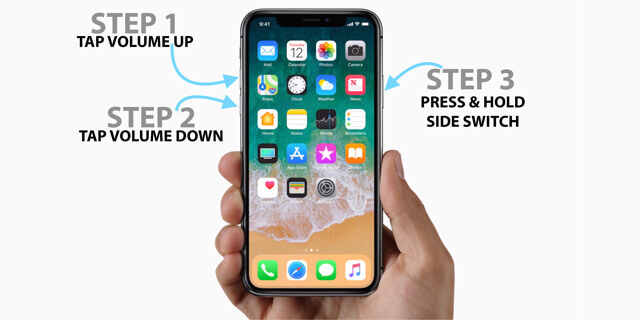
iPhone 7 und iPhone 7 Plus
Drücken Sie die Einschalttaste und die Leiser-Taste gleichzeitig für mindestens 10 Sekunden. Halten Sie sie fest und lassen Sie sie los, wenn das Gerät neu startet.
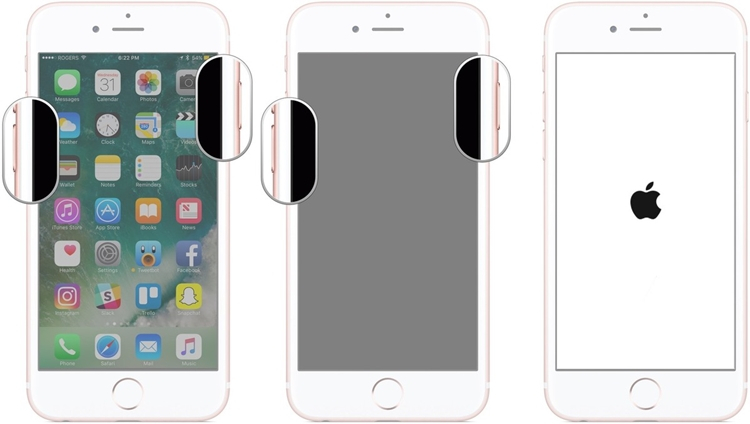
iPhone 6s und ältere Modelle
Halten Sie einfach die Power- und die Home-Taste gleichzeitig für mindestens 10 Sekunden gedrückt und halten Sie sie weiter gedrückt. Lassen Sie los, sobald das Gerät vibriert und normal neu starten würde.
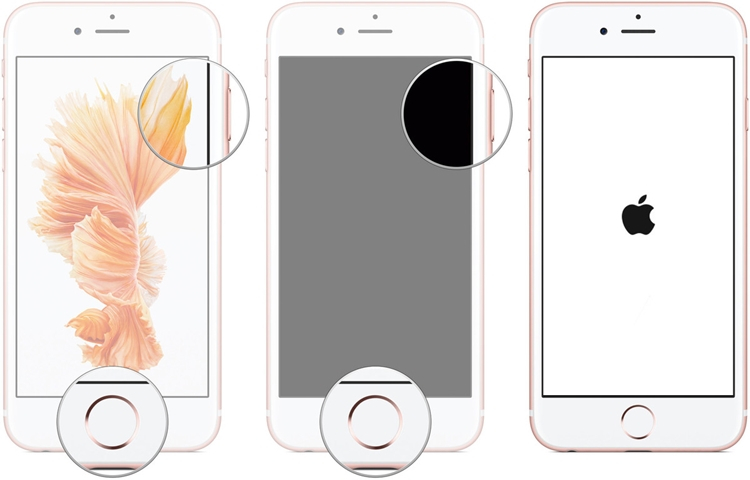
Teil 3: Das sicherste und einfachste Tool zur Reparatur eines abgestürzten Systems: Dr.Fone - Systemreparatur (iOS)
Wenn ein erzwungener Neustart nicht in der Lage ist, das iPhone 8, das auf dem schwarzen Bildschirm mit drehendem Rad festhängt, zu beheben, dann ziehen Sie einen ganzheitlicheren Ansatz in Betracht. Zum Beispiel können Sie mit Hilfe von Dr.Fone - Systemreparatur (iOS) alle Arten von Problemen im Zusammenhang mit einem iOS-Gerät beheben. Es unterstützt vollständig alle neuen und alten iOS-Modelle wie iPhone 11, XR, XS Max, XS, X, 8, 7 und so weiter. Außerdem kann die Anwendung Ihr iPhone in verschiedenen Szenarien reparieren, z.B. wenn das iPhone im Laderad feststeckt, das Gerät gebrannt hat, der blaue Bildschirm angezeigt wird und vieles mehr.

Dr.Fone - Systemreparatur (iOS)
- Behebung verschiedener iOS-Systemprobleme wie Wiederherstellungsmodus, weißes Apple-Logo, schwarzer Bildschirm, Schleifenbildung beim Start, etc.
- Beheben Sie weitere iPhone-Fehler und iTunes-Fehler, wie z.B. iTunes-Fehler 4013, Fehler 14, iTunes-Fehler 27, iTunes-Fehler 9 und mehr.
- Reparieren Sie Ihr iOS ohne Datenverlust.
- Funktioniert für alle Modelle von iPhone, iPad und iPod touch.
- Unterstützt iPhone 13/ iPhone 12/ iPhone X / 8 (Plus)/ iPhone 7(Plus)/ iPhone6s(Plus), iPhone SE und das neueste iOS 15 vollständig!

Schritt 1. Schließen Sie Ihr defektes Gerät an Ihren Computer an und starten Sie das Dr.Fone-Toolkit darauf. Rufen Sie auf dem Begrüßungsbildschirm den Bereich "Reparatur" auf.

Schritt 2. Wählen Sie zunächst zwischen dem Standard- und dem erweiterten Modus. Der Standard ist der grundlegende Modus, der alle wichtigen iOS-bezogenen Probleme ohne Datenverlust beheben kann. Für einen anspruchsvolleren Ansatz wählen Sie den erweiterten Modus, der die Daten Ihres Geräts löscht.

Schritt 3. Die Anwendung erkennt automatisch das angeschlossene Gerät und zeigt dessen Modell sowie die kompatible iOS-Version an. Nachdem Sie diese Angaben überprüft haben, klicken Sie auf die Schaltfläche "Start".

Schritt 4. Warten Sie einige Minuten, bis das Tool die kompatible Firmware für Ihr Gerät heruntergeladen hat und diese auch verifiziert.

Schritt 5. Sobald der Download abgeschlossen ist, werden Sie mit der folgenden Aufforderung informiert. Jetzt können Sie einfach auf die Schaltfläche "Jetzt reparieren" klicken, um Ihr iPhone zu reparieren, das am Laderad hängen bleibt.

Schritt 6. Die Anwendung wird Ihr iPhone aktualisieren und wird es am Ende im normalen Modus neu starten. Das war's! Sie können das Gerät nun gefahrlos entfernen und so verwenden, wie Sie es wünschen.

Teil 4: Versuchen Sie den Wiederherstellungsmodus, um das iPhone normal zu starten
Wenn Sie eine native Lösung versuchen möchten, um das Laderad auf dem schwarzen Bildschirm des iPhone X zu beheben, dann können Sie es auch im Wiederherstellungsmodus starten. Dazu müssen wir die richtigen Tastenkombinationen anwenden und die Hilfe von iTunes in Anspruch nehmen. Sie sollten jedoch beachten, dass dabei alle vorhandenen Daten auf Ihrem iPhone gelöscht werden und dies Ihr letzter Ausweg sein sollte.
iPhone 8 und neuere Modelle
Schließen Sie Ihr Telefon mit einem funktionierenden Kabel an das System an und starten Sie iTunes auf dem Telefon. Halten Sie beim Verbinden die Seitentaste für einige Sekunden gedrückt und lassen Sie sie los, sobald das iTunes-Symbol erscheint.
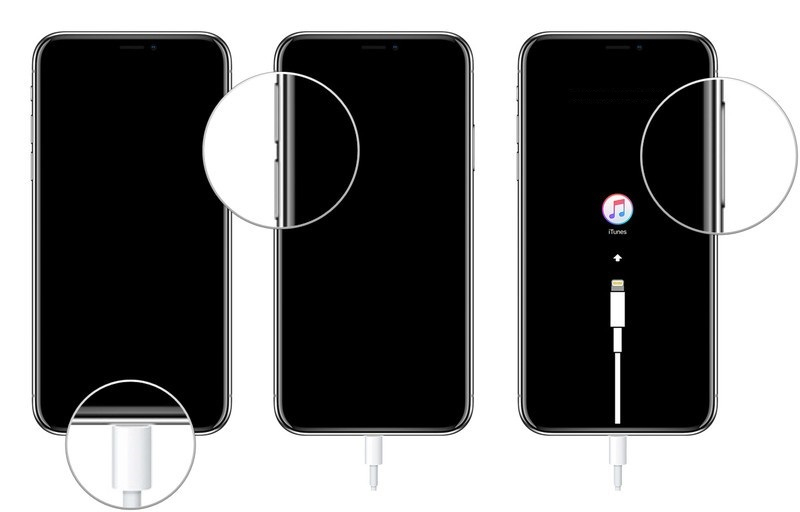
iPhone 7/7 Plus
Schalten Sie Ihr iPhone 7/7 Plus aus und verbinden Sie es über ein funktionierendes Kabel mit iTunes. Halten Sie während des Verbindungsaufbaus die Taste "Lautstärke verringern" eine Zeit lang gedrückt. Lassen Sie los, sobald das Symbol für den Wiederherstellungsmodus auf dem Bildschirm erscheint.
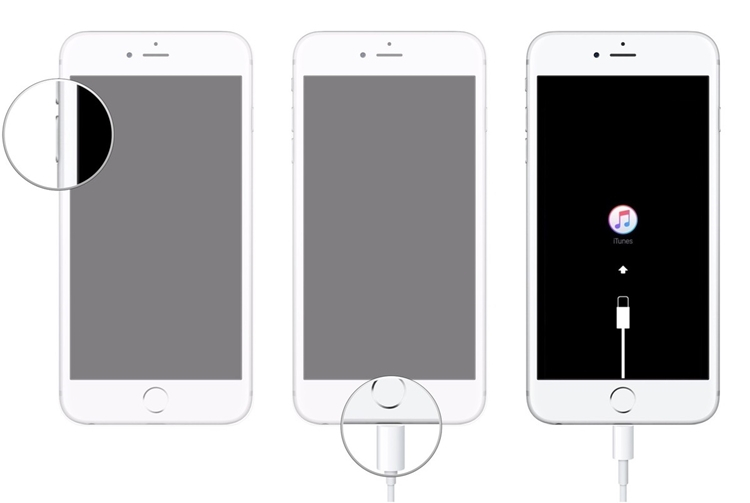
iPhone 6 und ältere Modelle
Verwenden Sie ein Verbindungskabel und starten Sie eine aktualisierte iTunes-Version auf Ihrem Computer. Halten Sie die Home-Taste gedrückt, während Sie sie mit dem anderen Ende des Kabels verbinden. Halten Sie die Taste gedrückt und lassen Sie sie los, sobald das Symbol "Verbinden-zu-iTunes" erscheint.
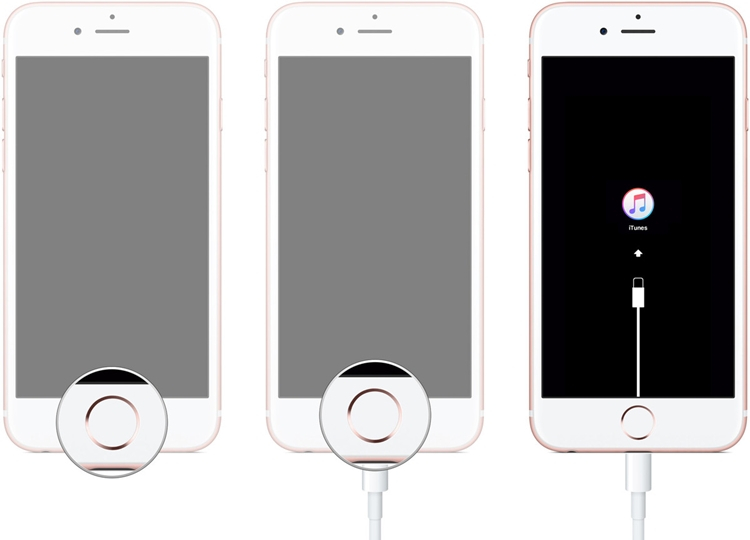
Sobald Ihr Gerät im Wiederherstellungsmodus gebootet hat, wird es von iTunes erkannt und die folgende Aufforderung angezeigt. Stimmen Sie dem zu und wählen Sie, Ihr Gerät auf die Werkseinstellungen zurückzusetzen, um das iPhone X, das am Laderad festhängt, zu beheben.
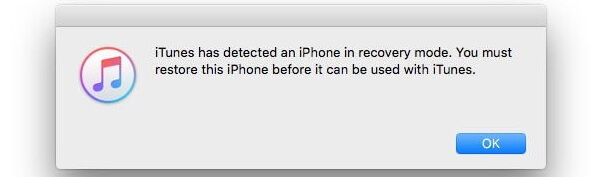
Teil 5: Versuchen Sie den DFU-Modus, wenn der Wiederherstellungsmodus nicht funktioniert
DFU steht für Device Firmware Update und ist eine erweiterte Version des Wiederherstellungsmodus. Da es sogar die Boot-Phase des Geräts überspringen würde, können Sie damit kritischere Probleme beheben. Genau wie der Wiederherstellungsmodus löscht auch dieser alle gespeicherten Inhalte und Einstellungen von Ihrem Gerät. Allerdings sind die Tastenkombinationen zum Booten eines iPhones in den DFU-Modus etwas anders als im Wiederherstellungsmodus. iPhone 8 und neuere Modelle
Schließen Sie Ihr iPhone an das System an und starten Sie zunächst iTunes auf dem Gerät. Drücken Sie während des Verbindungsaufbaus zehn Sekunden lang gleichzeitig die Seitentaste + Lautstärke verringern. Lassen Sie danach die Seitentaste los, halten Sie aber die Lautstärketaste nach unten für die nächsten 5 Sekunden gedrückt.
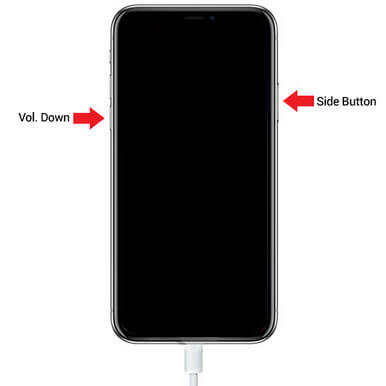
iPhone 7 oder 7 Plus
Schalten Sie Ihr iPhone aus und verbinden Sie es über ein originales Kabel mit iTunes. Halten Sie gleichzeitig die Einschalttaste (Wake/Sleep) und die Leiser-Taste zehn Sekunden lang gedrückt. Lassen Sie später die Einschalttaste los, aber stellen Sie sicher, dass Sie die Lautstärketaste nach unten für die nächsten 5 Sekunden gedrückt halten.
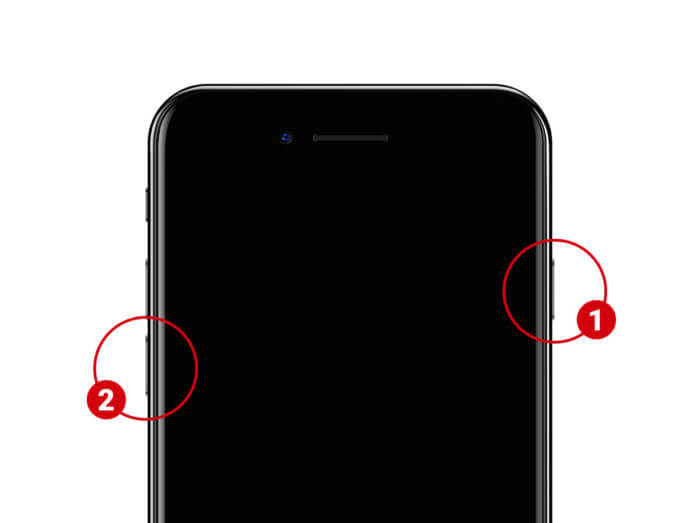
iPhone 6s und ältere Modelle
Verbinden Sie Ihr iPhone mit iTunes und schalten Sie es bereits aus. Drücken Sie nun die Tasten Power + Home für zehn Sekunden gleichzeitig. Lassen Sie allmählich die Einschalttaste (Wake/Sleep) los, halten Sie aber die Home-Taste für die nächsten 5 Sekunden gedrückt.
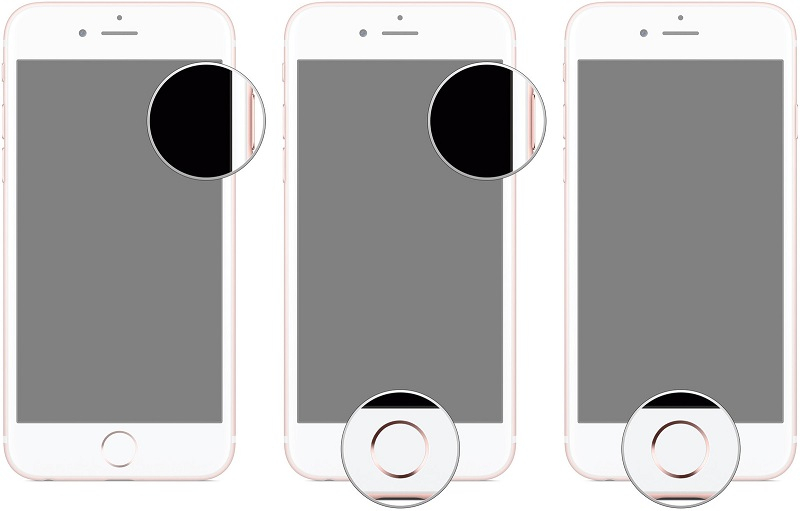
Am Ende sollte der Bildschirm Ihres Geräts schwarz sein und nichts angezeigt werden. Wenn er das Apple- oder das iTunes-Logo anzeigt, dann bedeutet das, dass Sie einen Fehler gemacht haben und dies von Anfang an tun müssten. Auf der anderen Seite erkennt iTunes, ob Ihr iPhone in den DFU-Modus eingetreten ist und schlägt Ihnen vor, das Gerät wiederherzustellen. Klicken Sie auf die Schaltfläche "Wiederherstellen", um zu bestätigen und warten Sie, bis das Problem, dass das iPhone am Laderad hängen bleibt, behoben ist.
Teil 6: Professionelle Hilfe im Apple Store in Anspruch nehmen
Wenn keine der oben genannten DIY-Lösungen Ihr iPhone zu beheben scheint, das am Laderad festhängt, dann ist es besser, ein Apple Service Center aufzusuchen. Sie können den nächstgelegenen Apple Store besuchen, um persönliche Unterstützung zu erhalten oder auf der offiziellen Webseite des Unternehmens nach einem solchen suchen. Wenn Ihr iPhone die Garantiezeit überschritten hat, dann kann es sein, dass es etwas kostet. Stellen Sie daher sicher, dass Sie andere Optionen zur Behebung des Problems "iPhone bleibt bei schwarzem Bildschirm mit drehendem Rad hängen" erkundet haben, bevor Sie einen Apple Store aufsuchen.
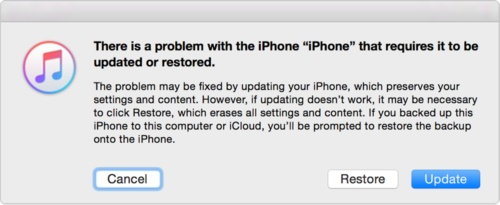
Der Ball liegt jetzt bei Ihnen! Nachdem Sie diese verschiedenen Lösungen für das iPhone, das am Laderad festhängt, kennengelernt haben, müssen Sie in der Lage sein, Ihr Telefon normal zu starten. Von all diesen Lösungen habe ich Dr.Fone - Systemreparatur (iOS) ausprobiert, da es beim Reparieren die vorhandenen Daten auf dem Gerät beibehält. Wenn Sie in der Lage waren, das Problem, dass das iPhone 7/8/X/XS beim Laderad hängen bleibt, mit einer anderen Technik zu beheben, dann fühlen Sie sich frei, es mit uns in den Kommentaren unten zu teilen.

























Julia Becker
staff Editor